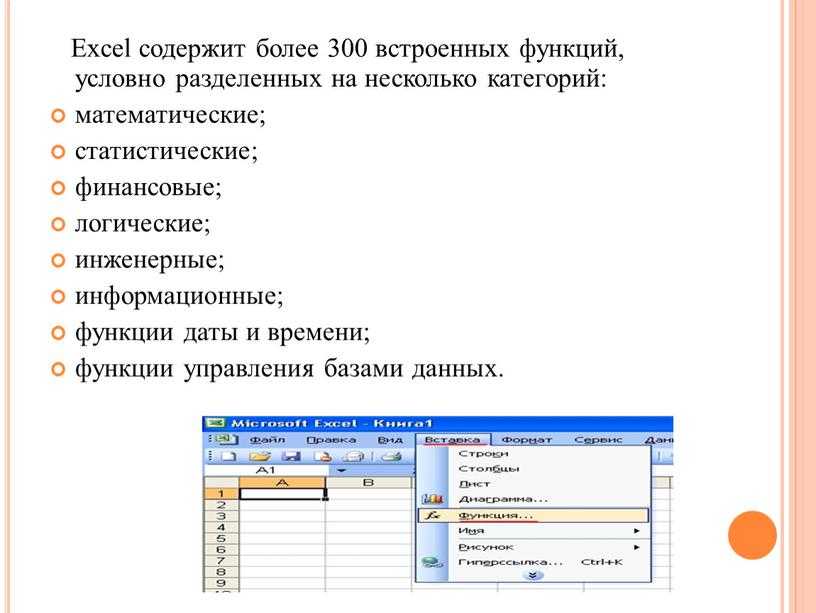Назначение и возможности электронных таблиц MS Excel 📈
Программа от Microsoft, входящая в Office, под названием Excel или электронные таблицы была создана для более удобной работы пользователя с таблицами данных, причём преимущественно данная работа производится с числовыми значениями.
Благодаря использованию электронных таблиц — намного проще работать с данными, с её помощью можно получать точные результаты без выполнения каких-либо ручных расчётов. Также электронные таблицы позволяют с помощью специального «программирования» решать намного быстрее более сложные задачи.
Основной особенностью MS Excel выступает его возможность использовать формулы для того, чтобы описывать между значениями разных ячеек различные связи. Следует отметить, что по заданным формулам расчёт будет выполняться автоматически. Если человек изменяет значение какой-либо ячейки, то сразу же автоматически произойдёт перерасчёт значений всех остальных ячеек, которые связаны с ней формульными отношениями, благодаря чему обновится вся таблица и данные, которые находятся в ней.
Основные возможности электронных таблиц позволяют:
- автоматизировать вычисление итогов;
- обрабатывать результаты экспериментов;
- проводить поиск наиболее оптимальных значений для выбранных параметров;
- строить графики и диаграммы по уже введённым данным;
- подготавливать табличные документы;
- производить однотипные расчёты над большими наборами данных;
- решать задачи с помощью подбора значений с различными параметрами;
- производить табулирование функций и формул.
Читайте дополнительную информацию: “Возможности электронных таблиц Microsoft Excel 2019”
Итак, загрузку рассматриваемой программы можно осуществить ниже представленными способами:
- выполнить последовательность команд: пуск => программы => стандартные => Microsoft Excel;
- выполнить клик левой кнопкой мышки по ярлыку Microsoft Excel, если на рабочем столе расположен ярлык программы;
- выполнить последовательность следующих команд (по порядку): пуск => найти => файлы и папки.
 На экране у вас появится диалоговое окно, где в поле «Имя» вам нужно ввести Microsoft Excel (полное имя файла программы MS Excel), после этого – нажать кнопку «Найти». После того, как был выполнен поиск, два раза левой кнопкой мыши щёлкните по ярлыку Microsoft Excel. После того, как данная программа полностью загрузится — закройте окно поиска.
На экране у вас появится диалоговое окно, где в поле «Имя» вам нужно ввести Microsoft Excel (полное имя файла программы MS Excel), после этого – нажать кнопку «Найти». После того, как был выполнен поиск, два раза левой кнопкой мыши щёлкните по ярлыку Microsoft Excel. После того, как данная программа полностью загрузится — закройте окно поиска.
Вы можете определить, что загрузка программы MS Excel была закончена, когда на экране у вас появилась программа с открытым рабочим листом под названием «Лист 1» в стандартной рабочей книге с именем «Книга 1».
Для того чтобы создать рабочую книгу, вам следует совершить ниже представленные действия:
- Развернуть щелчком левой кнопкой мыши меню «Сервис», в котором выбрать подменю «Параметры». В открывшемся диалоговом окне перейти на вкладку «Общие». Перед вами появится окошко с названием «Листов в новой книге». Установите нужное количество листов и нажмите на кнопку «Ок».
- Щёлкнуть на панели инструментов на кнопку «Создать».

- Левой кнопкой мыши щёлкнуть на меню «Файл», где выбрать пункт «Сохранить как…» Перед вами появится окно, в котором вы должны выбрать окно «Мои документы». Выберите в раскрывшемся каталоге адрес нужного, а затем в поле «Имя файла» запишите необходимое название рабочей книги и нажмите «Сохранить». Такие действия при дальнейшей работе с данным файлом производить не потребуется, просто периодически нужно будет сохранять ваш документ, нажимая сочетание клавиш «Ctrl+ S» или же выбрав пункт «Сохранить» в меню «Файл».
Скриншоты возможностей MS Excel 2016
Скриншот формул в MS Excel 2016Вставка автосуммы в MS Excel 2016Выбор шаблона в MS Excel 2016. Категория ДиаграммыMS Excel 2016. Рекомендованные диаграммы.Читайте дополнительную информацию: “Возможности электронных таблиц Microsoft Excel 2019”
Назначение и возможности Microsoft Excel
Назначение электронных таблиц Microsoft Excel
Электронные таблицы Microsoft Excel созданы для обеспечения удобства работы пользователя с таблицами данных, которые преимущественно содержат числовые значения.
С помощью электронных таблиц можно получать точные результаты без выполнения ручных расчётов, к тому же встроенные функции позволяют быстрее решать достаточно сложные задачи.
В прямоугольных таблицах часто хранят упорядоченные данные и используют для наглядного представления как чисел, так и текстовой информации в различных отраслях профессиональной деятельности человека. В таблицах могут хранится как исходные (первичные) данные, так и результаты выполнения разного рода операций над ними. До появления компьютеров использовали таблицы, которые имели вид разграфленных листов или картотеки.
С помощью компьютеров стало гораздо проще представлять и обрабатывать данные. Программы для обработки данных получили название табличных процессоров или электронных таблиц из-за своей схожести с обычной таблицей, начерченной на бумаге.
Замечание 1
Сегодня известно огромное число программ, которые обеспечивают хранение и обработку табличных данных, среди которых Lotus 1-2-3, Quattro Pro, Calc и др. наиболее широко используемым табличным процессором для персональных компьютеров является Microsoft Excel.
наиболее широко используемым табличным процессором для персональных компьютеров является Microsoft Excel.
MS Excel применяют для решения планово-экономических, финансовых, технико-экономических и инженерных задач, для выполнения операций бухгалтерского и банковского учета, при статистической обработке информации, анализе данных и прогнозировании проектов, для заполнения налоговых деклараций и т.п.
Также инструментарий электронных таблиц Excel позволяет обрабатывать статистическую информацию и представлять данные в виде графиков и диаграмм, которые также можно использовать в повседневной жизни для личного учета и анализа расходования собственных денежных средств.
Таким образом, основным назначением электронных таблиц является:
- ввод и редактирование данных;
- форматирование таблиц;
- автоматизация вычислений;
- представление результатов в виде диаграмм и графиков;
- моделирование процессов влияния одних параметров на другие и т.д.
Электронные таблицы можно легко интегрировать в документ, созданный, например, в текстовом процессоре Word или другом приложении, которое входит в пакет Microsoft Office.
Основной особенностью MS Excel является возможность применять формулы для создания связей между значениями разных ячеек, причем расчет по формулам происходит автоматически. При изменении значения любой ячейки, которая используется в формуле, автоматически происходит перерасчет ячейки с формулой.
К основным возможностям электронных таблиц относят:
- автоматизацию всех итоговых вычислений;
- выполнение однотипных расчетов над большими наборами данных;
- возможность решения задач при помощи подбора значений с разными параметрами;
- возможность обработки результатов эксперимента;
- возможность табулирования функций и формул;
- подготовка табличных документов;
- выполнение поиска оптимальных значений для выбранных параметров;
- возможность построения графиков и диаграмм по введенным данным.

Расширенные возможности MS Excel 2013
Замечание 2
При запуске табличного процессора пользователь видит перед собой полноценный веб-ресурс, а не обычную программу. На стартовой странице размещены различные шаблоны, которые можно подгружать из Интернет. Данную версию программы также удобно использовать на смартфонах и планшетах.
Рассмотрим более подробно внесенные изменения:
- Сохранение на облачном сервере данных выполняется с помощью записи в Live ID. Сохранение документов на облачном сервисе дает возможность с помощью любого оборудования, которое имеет доступ в Интернет, получить все необходимые файлы. После сохранения документа в облачном сервисе пользователь может пригласить других пользователей для его редактирования или просмотра. Параллельно пользователь может создать специальную веб-ссылку, которая будет направлять других пользователей на документ с данными, и устанавливать набор действий, разрешенных для выполнения. Причем большим преимуществом использования облачного сервиса является то, что при этом не учитывается версия Excel, установленная на компьютере пользователя.

- При такой непосредственной связи некоторых документов с сетью Интернет особо важным является вопрос защиты информации, который разработчики полностью решили. К тому же, в Excel 2013 функция Check Out отвечает за создание новых версий документа при его редактировании.
- Возможность установления прав и ограничений для других пользователей, которые имеют доступ к определённому файлу. К примеру, можно запретить показывать страницу или редактировать ее.
- Возможность поиска картинок в сети Интернет прямо из программы и непосредственная вставка их сразу в таблицу. Поиск осуществляется по бесплатным коллекциям картинок, по Flickr и SkyDrive.
- Более широкий список источников данных, что позволяет увеличить эффективность при работе с базами данных; возможность импорта данных.
Области применения электронных таблиц
Электронный табличный процессор Excel широко применяется для составления разнообразных бланков, ведения учета заказов, обработки ведомостей, планирования производства, учета кадров и оборота производства. Также программа Excel содержит мощные математические и инженерные функции, которые позволяют решить множество задач в области естественных и технических наук.
Также программа Excel содержит мощные математические и инженерные функции, которые позволяют решить множество задач в области естественных и технических наук.
Электронные таблицы широко используют для автоматизации вычислений. В табличной форме удобно выполнять целый ряд задач, например, бухгалтерского учёта, математических задач и т.д. Возможность использования математических формул в электронных таблицах дает возможность представления взаимосвязи между разными параметрами. С помощью электронных таблиц стало возможным решение многих вычислительных задач, которые раньше решались исключительно с помощью программирования.
Таким образом, к областям применения электронных таблиц относятся:
- бухгалтерский и банковский учет;
- планирование и распределение ресурсов;
- проектно-сметные работы;
- инженерно-технические расчеты;
- бработка больших массивов информации;
- исследование динамических процессов;
- сфера бизнеса и предпринимательства.

Замечание 3
Одним из важных функциональных расширений табличного процессора MS Excel стала встроенная среда программирования Visual Basic for Applications (VBA), которая предназначена для решения прикладных задач в MS Office. Благодаря VBA фирме Microsoft удалось не только расширить возможности языка макрокоманд Excel, но и ввести новый уровень прикладного программирования, поскольку VBA позволяет создавать полноценные прикладные пакеты, которые по своим функциям выходят далеко за рамки обработки электронных таблиц.
Возможности Excel – Excel
Перейти к содержимомуОсобенности Excel сделали Excel наиболее широко используемым приложением. Excel является очень популярным приложением из-за его широкого набора функций и мощных инструментов. Microsoft добавляла множество функций в каждый выпуск Excel 2007, 2010, 2013, 2016 и Office Online 365. Вот основные функции Microsoft Excel.
Мы можем разделить основные функции Excel на графические, базы данных и функциональные функции:
Графические функции Excel
Excel имеет множество графических функций для представления данных в диаграммах и графическом формате.
- Диаграммы: мы можем использовать диаграммы для представления данных в богатом визуальном графическом представлении.
- Фигуры: мы можем создавать множество фигур для представления данных в формах и инфографике. Мы можем нарисовать любую фигуру с помощью функции произвольной формы в Excel.
- SmartArts: мы можем использовать SmartArts для выравнивания данных в творческом дизайне и визуальной передачи информации.
- Картинки: мы можем добавить готовые к использованию картинки, чтобы передать наше сообщение в графическом представлении.
- Картинки: Мы можем вставить любое изображение для улучшения объектов. Пример фона рабочих листов, фигур и диаграмм.
База данных Возможности Excel
Excel может использоваться в качестве базы данных и выполнять множество операций с данными.
- Сводные таблицы: мы можем использовать Суммировать данные и создавать мощные кросс-таблицы.
- Слайсеры: Слайсеры представлены в Excel 2010, это поможет нам подключить несколько сводных таблиц и фильтровать данные с помощью кнопок.

- Таблицы. Мы можем создавать таблицы данных в формате записей и полей. Это поможет быстро выполнить дальнейший анализ.
- Спарклайны: представленные в Excel 2010, мы можем вставлять облегченные диаграммы в ячейки. База данных
- : мы можем использовать Excel в качестве базы данных для хранения 1 миллиона записей. Мы можем подключиться к истинным базам данных и импортировать данные в Excel.
- Сортировка: мы можем сортировать данные в Excel. Мы можем сортировать по возрастанию или по убыванию с одним или несколькими столбцами.
- Фильтрация: мы можем фильтровать данные в Excel. Мы можем установить истинность параметров для фильтрации с помощью необходимых параметров. В Excel есть опция расширенной фильтрации для выполнения более сложных фильтров.
- Проверка данных: Функция проверки данных помогает ограничить ячейку для приема определенных типов данных. Мы также можем предоставить раскрывающийся список для выбора из заранее определенного списка.

- Группировка: Мы можем сгруппировать строки и столбцы с родительскими и дочерними записями.
Функциональные возможности Excel
Инструменты и функции Excel помогут выполнять сложные вычисления и расширят возможности приложения Excel.
- Функции: более 300 встроенных формул для использования в ячейках Excel. Верность формул (Текст, Дата, Строка, Математика и т.д.) поможет выполнить верность расчетов.
- Макросы VBA: Excel поставляется с программированием VBA. Мы можем использовать функцию макросов для автоматизации повторяющихся задач. Надстройки
- : мы можем разработать надстройки Excel с помощью VBA или .NET для расширения функциональности Excel.
- Гиперссылки: мы можем добавить гиперссылки в Excel для быстрой навигации по различным частям книги Excel.
- Условный формат: мы можем форматировать данные на основе определенных условий. Это помогает выделить значительный диапазон данных.
- Проверка орфографии: встроенная функция проверки орфографии помогает нам избежать орфографических и грамматических ошибок в данных.
 Защита
Защита - : Excel предоставляет параметры защиты рабочей книги, рабочего листа и VBA.
- Excel Обеспечивает достоверность надстроек для анализа данных и процесса ETL.
Мы можем использовать Excel для широкого спектра приложений. Вот использование MS Excel. Excel представил ленточное меню в Office 2007 и добавил истинность функций в каждом выпуске:
Возможности Excel 2007
Главная новая функция в Excel 2007 — Ленточное меню Excel. И многие другие полезные функции:
- Ленточное меню: Excel представил ленточное меню в 2007 году, внешний вид Excel стал более современным
- Open XML: введена файловая структура Open XML
- Больше строк и столбцов: это дополнение позволяет хранить больше записей и полей в каждой электронной таблице
- Темы и стили: эта функция помогает легко переключаться с одной цветовой схемы на другую
- Улучшения и дополнительные функции в формулах, диаграммах и сводных таблицах
Возможности Excel 2010
Основные Новые функции в Excel 2010 — это слайсеры и спарклайны:
- слайсеры: слайсеры Excel для сводной таблицы помогают фильтровать несколько сводных таблиц одной кнопкой Нажмите
- Sparklines: теперь вы можете создавать информационные панели с графиками в ячейках с помощью функции Sparkline .
- Mobile Excel для Windows 7 и многие другие функции повышения производительности, добавленные в Excel 2010

Особенности Excel 2013
Excel был MDI (интерфейсом нескольких документов) до Excel 2010, теперь это приложение для одного документа. Интеллектуальный и современный внешний вид приложения, а также многие другие функции повышения производительности, представленные в Excel 2013.
- Новый начальный экран представлен в Excel 2013
- Меню ленты улучшено, теперь оно похоже на меню приложений Windows 8/10
- Быстрые инструменты для графиков
- Инструменты быстрого анализа данных, представленные в Excel 2013
- Улучшенная графика и качество изображения в Excel 2013.
- Добавлено много других XML-файлов цветовой схемы.
Особенности Excel 2016
Excel 2016 почти похож на Excel 2013.
- Скажите, что вы хотите сделать?: Новый инструмент для быстрого поиска команд
- Новые диаграммы: Sunburst, Waterfall, гистограммы и диаграммы Парето
- Масштабируемая векторная графика: теперь мы можем вставлять SVG в Excel Значки
- : новая команда для просмотра значков офиса и вставки готовых к использованию векторных значков
- Добавлено перо для рисования фигур
Возможности Excel Online
Microsoft разрабатывает множество инструментов и укрепляет свою онлайн-версию MS Office. Большинство функций работает в версии Excel Online, за исключением макросов VBA.
Большинство функций работает в версии Excel Online, за исключением макросов VBA.
Более 120 шаблонов управления проектами премиум-класса
Управляйте своими проектами без усилий
Более 120 шаблонов управления проектами
Беспрепятственно управляйте своими проектами с помощью наших мощных и многоцелевых шаблонов для управления проектами.
Проверьте наши 120+ шаблонов PM :
Подробнее
Ссылка для загрузки страницыФункции Excel – javatpoint
следующий → ← предыдущая Что такое MS Excel? MS Excel — это электронная таблица, разработанная Microsoft для Windows, macOS, Android, и iOS. Функции, включенные в MS Excel, включают сводные таблицы, графические инструменты и язык программирования макросов под названием Visual Basic for Application (VBA). MS Excel является наиболее широко используемым приложением Microsoft Office. Другими словами, MS Excel — это инструмент для работы с электронными таблицами, который позволяет любому пользователю вводить данные в таблицы. С помощью электронной таблицы Excel мы можем легко анализировать данные. На изображении ниже показано, как выглядит электронная таблица Excel: Это программа для работы с электронными таблицами с несколькими столбцами и строками, где каждое пересечение столбца и строки называется «ячейкой ». Мы можем упростить доступ к информации и автоматически извлекать информацию из изменяющихся данных, организуя данные таким образом. Возможности MS ExcelСледующие функции MS Excel: 1. Графические возможности ExcelExcel предлагает множество графических функций для представления данных в виде графиков и изображений:
2. Функциональные возможности ExcelИнструменты и функции Excel помогают нам выполнять сложные вычисления и расширять возможности приложения Excel.
3. Функция базы данных Excel Excel может использоваться для создания баз данных и выполнения различных операций по обработке данных.
Возможности Excel 2007Следующие функции Excel 2007:
Возможности Excel 2010Срезы и спарклайны — две самые важные новые функции Excel 2010:
Возможности Excel 2013 Excel был известен как MDI (интерфейс для нескольких документов) до 2010 года, но теперь он известен как SDA (приложение для одного документа). Excel 2013 может похвастаться более совершенным и современным внешним видом, а также многими другими функциями повышения производительности.
Возможности Excel 2016Внешний вид Excel 2016 идентичен Excel 2013.
10 основных функций Excel 2019Ниже приведены 10 основных функций Excel 2019:
1. Параметры безболезненного обмена файлами Параметры безболезненного обмена файламиИспользование Excel 2019 для обмена файлами и совместного редактирования электронных таблиц с коллегами стало проще и удобнее. В представлении рабочего листа кнопка «Поделиться» расположена справа от строки с вкладками ленты, что упрощает совместное использование нашего Excel в Интернете. Мы не можем только приглашать других для просмотра и редактирования книг, которые сохранены на нашем OneDrive в облаке, но мы также можем представить их в онлайн-сеансах Skype и поделиться ими на веб-сайтах социальных сетей. 2. Интегрированная модель данных Excel 2019 позволяет нам создавать настоящие отношения «один к одному» и «один ко многим» между таблицами данных, импортированными из автономных инструментов управления базами данных, и списками данных, созданными в Excel. Отношения между таблицами данных и списками в модели данных позволяют нам использовать данные из любого из их столбцов в сводных таблицах и диаграммах Excel, которые мы генерируем. 3. Полная запись облачного файлаЭкраны Excel «Сохранить» («Файл» → «Сохранить») и «Открыть» («Файл» → «Открыть») упрощают сохранение и обновление наших любимых рабочих листов на нашем OneDrive или корпоративном сайте группы SharePoint. Когда мы сохраняем файл рабочей книги в облаке вручную, новая функция автосохранения Excel сохраняет все наши изменения редактирования в файле рабочей книги по мере нашей работы. Затем мы можем открыть панель задач «История версий», нажав новую кнопку «История версий» (справа от кнопки «Поделиться» в строке с вкладками ленты), чтобы просмотреть все ранее сохраненные версии файла, которые мы можем скопировать или восстановить.
4. Надстройки OfficeНадстройки Office позволяют нам расширить возможности Excel 2019, позволяя нам устанавливать различные специализированные небольшие программы (также называемые приложениями), которые доступны в Магазине Office непосредственно внутри программы. 5.Рекомендуемые схемыНе уверены, какая форма диаграммы лучше всего отобразит наши данные? Просто поместите указатель ячейки в любое место в таблице данных, выберите Insert→Recommended Charts на ленте. Появится диалоговое окно «Вставить диаграмму» с интерактивным предварительным просмотром, показывающим, как данные таблицы будут отображаться в диаграммах нескольких типов. Как только мы нашли диаграмму, которая лучше всего отображает данные, мы просто нажимаем кнопку «ОК», чтобы встроить диаграмму в рабочий лист таблицы. 6. Рекомендуемые сводные таблицы Если мы новичок в создании сводных таблиц для списков данных Excel и таблиц данных, импортированных из автономных инструментов управления базами данных, теперь Excel может порекомендовать и сгенерировать одну для нас. Просто нам нужно поместить курсор ячейки в одну из ячеек списка данных и выбрать Insert→Tables→Recommended PivotTables на ленте. Затем Excel 2019 открывает диалоговое окно «Рекомендуемые сводные таблицы», в котором отображается список различных сводных таблиц, которые мы можем построить на новом листе в текущей книге Excel, нажав кнопку «ОК». 7. Инструмент быстрого анализаНа листе Excel 2019 инструмент быстрого анализа отображается в правом нижнем углу любой выбранной таблицы. Применение условного форматирования, создание диаграммы или сводной таблицы, добавление значений в строки или столбцы или спарклайны для данных в выбранной таблице — вот возможности, доступные с помощью этого инструмента. А благодаря функции Excel Live Preview мы можем увидеть, как будут выглядеть данные нашей таблицы, используя несколько параметров, прежде чем применить какой-либо из них. 8. Фильтрация сводной таблицы с помощью слайсеров и временных шкалСрезы в Excel 2019 позволяют нам легко фильтровать данные в наших сводных таблицах по нескольким столбцам, используя графические объекты на экране. |

 На экране у вас появится диалоговое окно, где в поле «Имя» вам нужно ввести Microsoft Excel (полное имя файла программы MS Excel), после этого – нажать кнопку «Найти». После того, как был выполнен поиск, два раза левой кнопкой мыши щёлкните по ярлыку Microsoft Excel. После того, как данная программа полностью загрузится — закройте окно поиска.
На экране у вас появится диалоговое окно, где в поле «Имя» вам нужно ввести Microsoft Excel (полное имя файла программы MS Excel), после этого – нажать кнопку «Найти». После того, как был выполнен поиск, два раза левой кнопкой мыши щёлкните по ярлыку Microsoft Excel. После того, как данная программа полностью загрузится — закройте окно поиска.
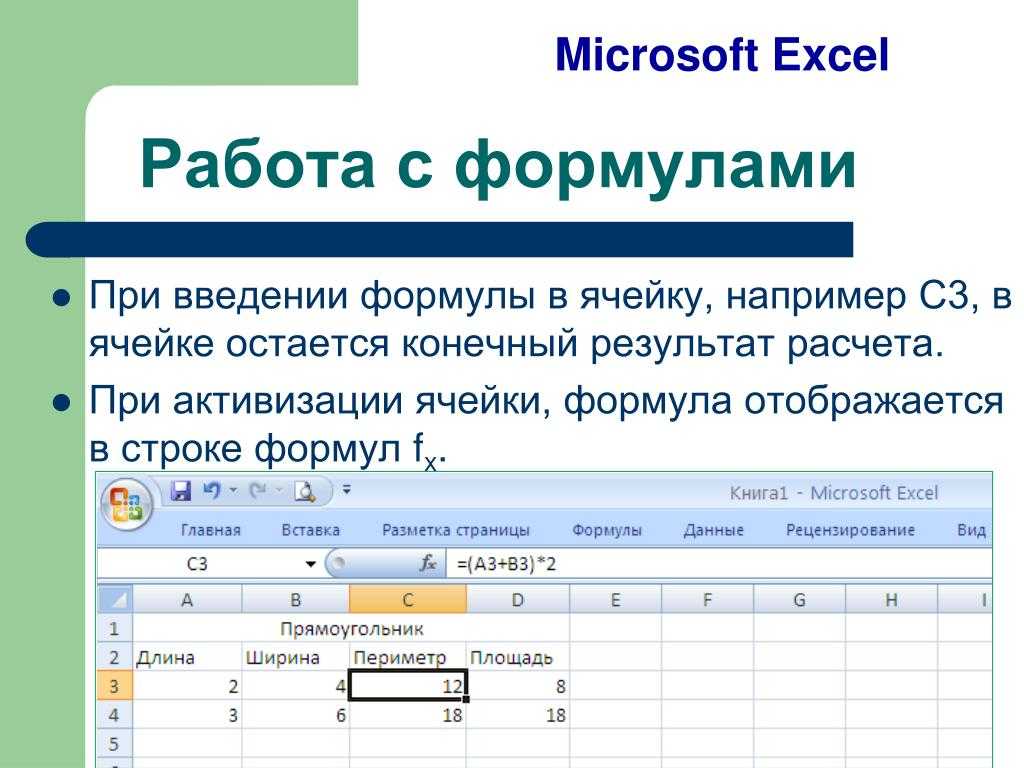





 MS Excel — программа для работы с электронными таблицами для хранения и анализа числовых данных.
MS Excel — программа для работы с электронными таблицами для хранения и анализа числовых данных.


 У нас есть возможность подключаться к различным базам данных и импортировать данные в Excel.
У нас есть возможность подключаться к различным базам данных и импортировать данные в Excel.